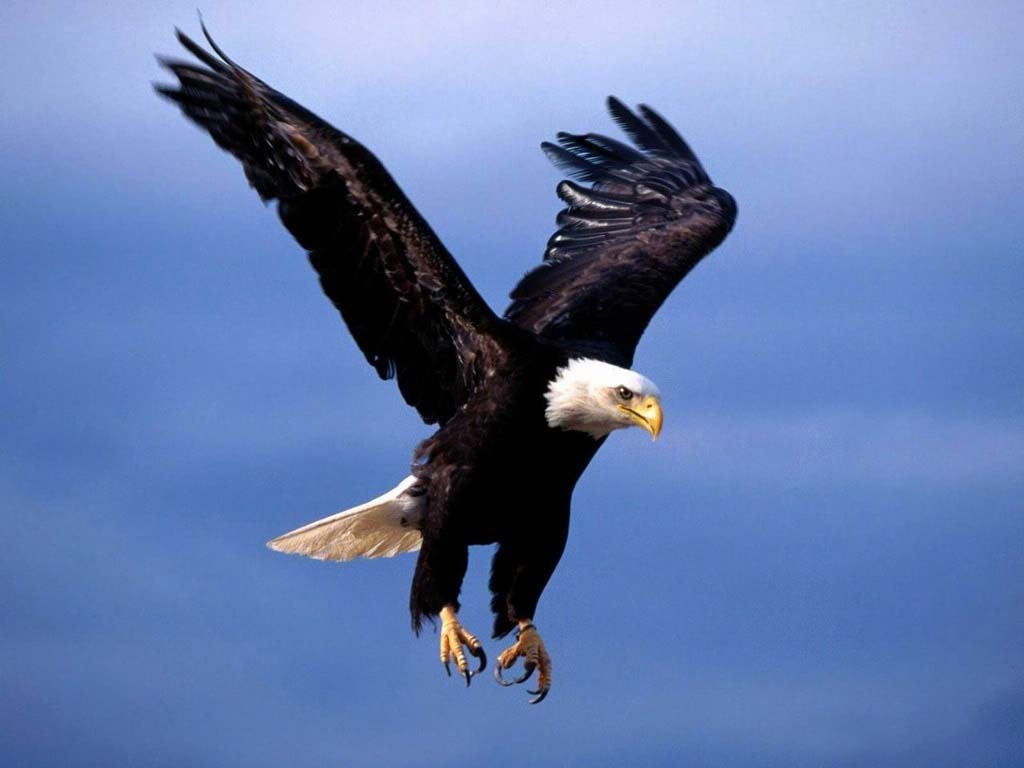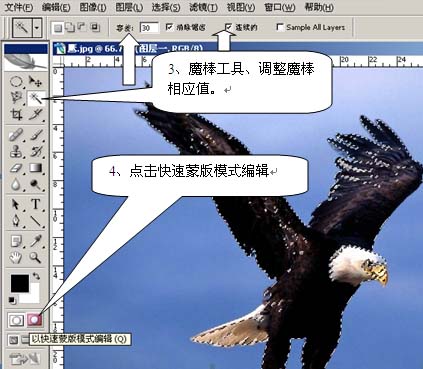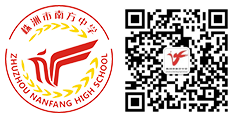【学案】图形图像的加工――鹰击长空
作者:袁建文 发布时间:2016/4/8 浏览:599次
图形图像的加工――鹰击长空
学习目标:
知识与技能:
了解数字化图像合成的过程,学会使用选择、魔棒等工具;理解图层的概念。
调整图层的前后关系,合理排列图像位置
过程与方法:
能根据表达、交流或创作的需要,选择适当的媒体和工具完成图像作品,用以呈现信息、交流思想; 能对采集的图像素材进行加工编辑,表达自己的主题思想。
情感态度与价值观:
在合成图像中,体验不同图层信息相互补充,共同增强主题表达的优势,并且由此带来的与传统审美的融合与冲突的时代特点;同时增强合成图像中遵守道德与法律规范的意识 学习重点:图像合成的意义
教学难点:图像合成
环节一:明确任务 1、将(图像1)和(图像2)合成(图像3)。 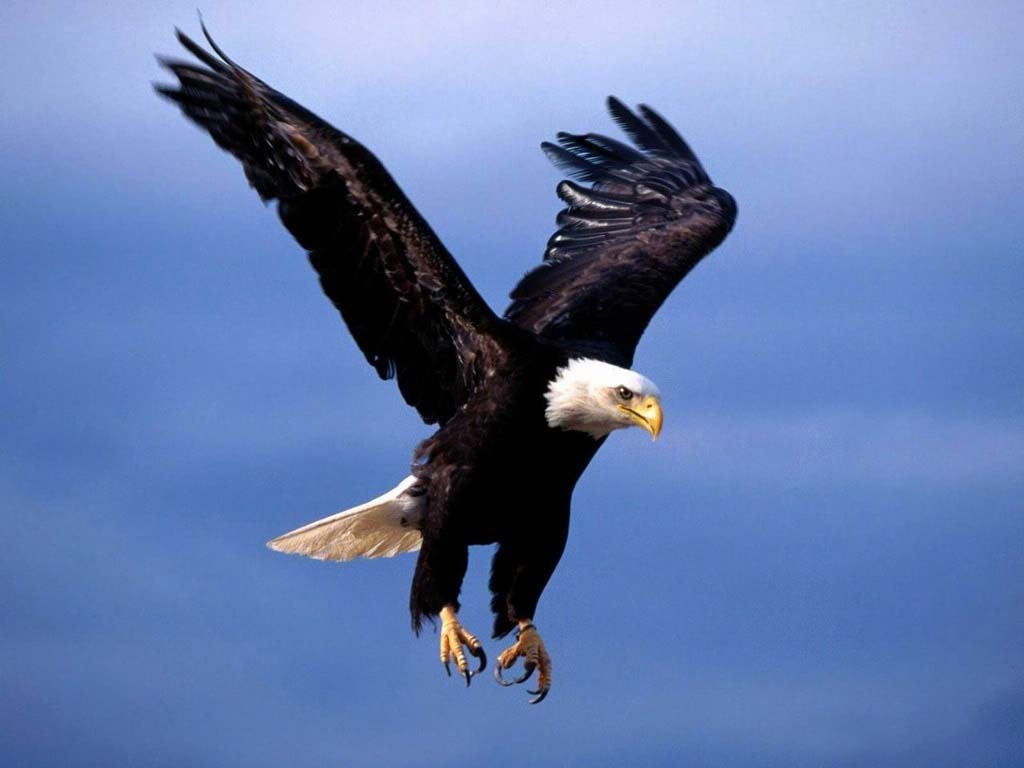  (图像1) (图像2) 
(图像3) 2、注意事项:
A、文件名为“鹰”,文件格式为JPEG。
B、在图像的左上角写上自己的账号、姓名,否则扣20分。
C、思考这个图像的合成为什么不用选取工具或者套索工具,而用魔棒工具。
D、蒙版编辑模式有何特点,适合何种范围。 |
环节二:步骤与方法
一、所需工具与方法:
1、魔棒棒工具
2、画笔工具
3、移动工具
4、缩放工具
5、蒙版编辑模式
二、具体步骤 步骤1:下载素材“天空”和“鹰”。
步骤2:在Photoshop软件中打开“鹰”图片。
步骤3:在图层面板中复制背景图层,将“背景副本”改名“图层一”。
步骤4:选中图层一,点击工具“魔棒工具”调整容差值及勾选连续的。配合shift键(添加到选区)粗选“鹰”。
步骤5:精选“鹰”:点击快速蒙版模式编辑,(下图一示)进入快速蒙版模式编辑,设置前景色与背景色为“白/黑”模式。再点击画笔工具,调整画笔相应值(主直径、模式、等)精选鹰。擦除鹰上的红色(可改变)痕迹(仔细)。注意:在精选过程中,配合“缩放工具、画笔大小、标准模式编辑/快速蒙版模式编辑”。 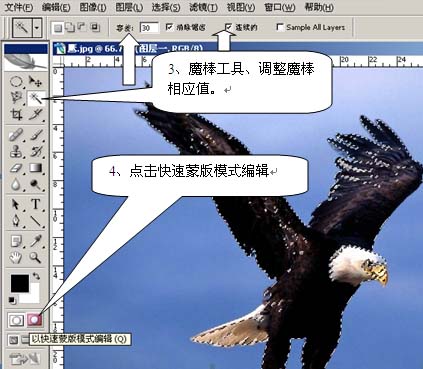
步骤6:在Photoshop软件中打开另一幅图片“天空”。
步骤7:选取“移动工具”,直接移动鹰到天空图片中,并调整大小与位置。如下图所示。 
步骤8:将文件保存交作业。注意,文件名为:账号+姓名,文件格式为“JPEG”。 附:演示视频下载 |